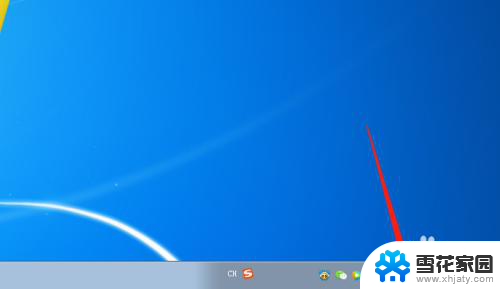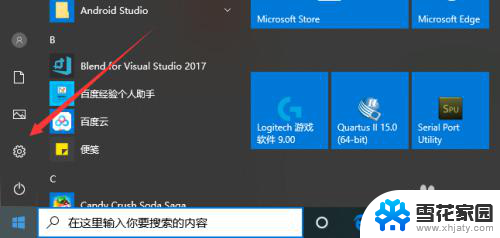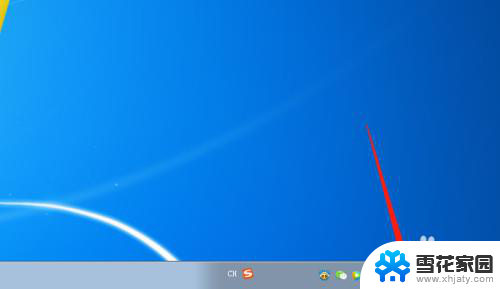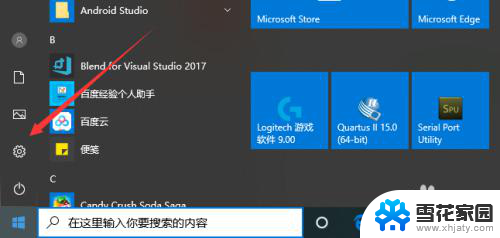电脑调整麦克风 电脑麦克风设置教程
更新时间:2024-01-29 11:48:39作者:yang
随着科技的不断发展,电脑已经成为人们生活中不可或缺的一部分,而在日常使用电脑的过程中,我们经常会遇到需要调整麦克风的情况,无论是进行语音通话、录音还是参与在线会议,合适的麦克风设置都是至关重要的。本文将为大家提供一份简明扼要的电脑麦克风设置教程,帮助大家轻松掌握如何调整电脑麦克风,提高音质和使用体验。无论您是新手还是老手,相信这篇教程都能给您带来一些帮助和启发。
方法如下:
1.打开电脑点击左下角开始按键。

2.点击设置按键。
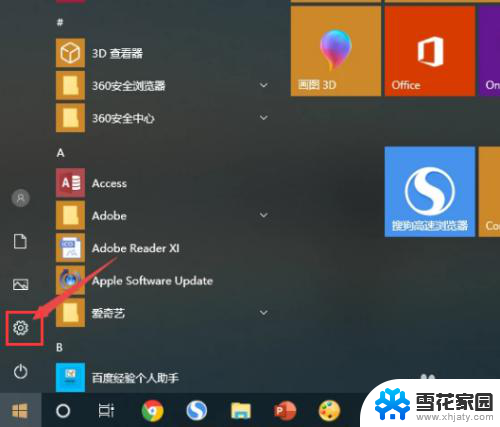
3.点击系统。
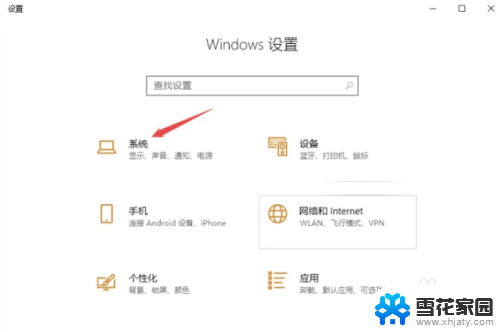
4.进入到声音页面选择“声音控制面板”。
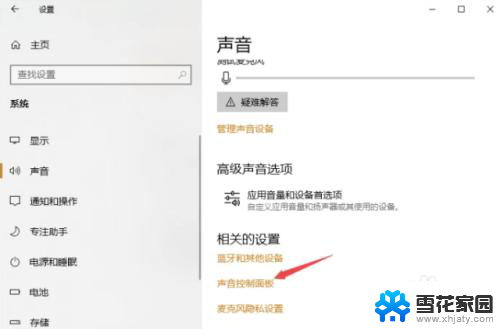
5.依次点击录制-麦克风-属性。
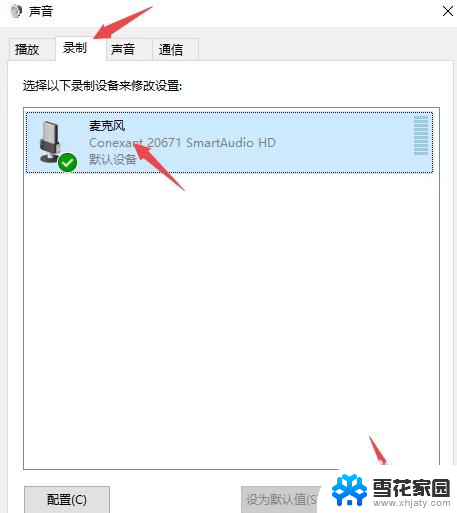
6.在顶部“级别”里可根据自己需求设置麦克风。
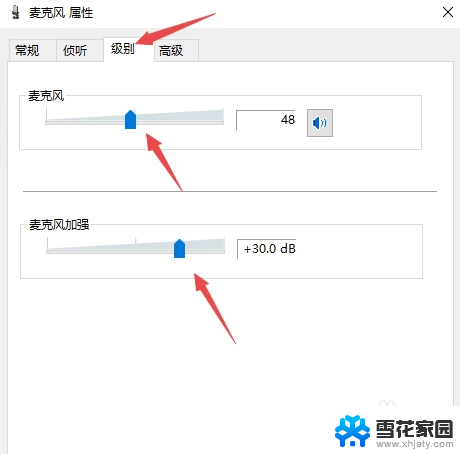
以上就是有关电脑调整麦克风的全部内容,如果有遇到相同情况的用户,可以按照小编的方法来解决。